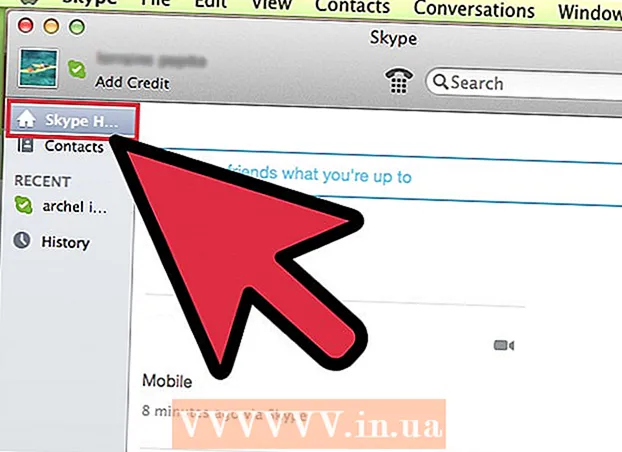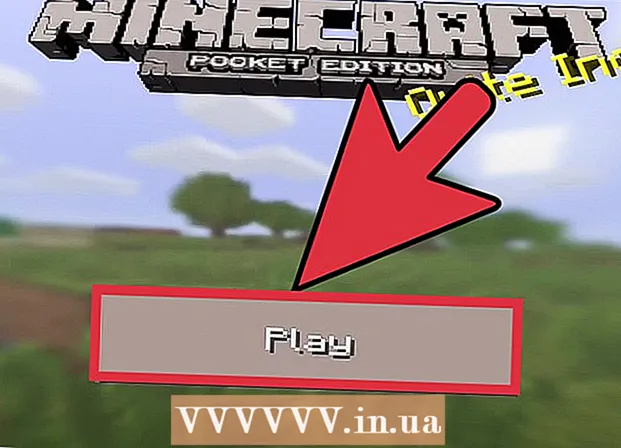작가:
Monica Porter
창조 날짜:
15 3 월 2021
업데이트 날짜:
2 칠월 2024

콘텐츠
이 위키 하우에서는 오프라인보기를 위해 온라인으로 비디오를 다운로드하는 방법을 알려줍니다. 타사 앱 또는 기타 사이트를 사용하여 동영상을 다운로드하는 것은 YouTube의 저작권법 및 사용자 계약 약관을 위반하므로 이러한 목적으로 만든 앱은 종종 삭제되거나 사용 중지됩니다.
단계
3 가지 방법 중 1 : Y2Mate.com 사용
비디오 스트리밍 웹 사이트를 방문하십시오. 웹 브라우저를 사용하여 YouTube.com과 같은 비디오 스트리밍 웹 사이트에 액세스합니다.

비디오를 찾으십시오. 화면 상단의 검색 창을 사용하여 비디오 제목이나 설명을 입력합니다.
다운로드하려는 비디오를 클릭하여 선택하십시오.

비디오 URL을 복사하십시오. 브라우저 상단의 검색 창을 클릭하고 편집하다 메뉴 표시 줄에서 (편집)을 클릭 한 다음 모두 선택 (모두 선택). 그런 다음 편집하다 다시 클릭 부 (부).
Y2Mate.com을 방문하십시오. 브라우저의 검색 창에 "y2mate.com"을 입력하고 ⏎ 반환.
브라우저 창 상단의 데이터 필드를 클릭하고 YouTube 링크를 붙여 넣습니다.
버튼을 클릭 스타트 방금 가져온 링크 오른쪽에있는 파란색 (시작) 링크.
비디오 품질을 선택하십시오. 사용 가능한 해상도 목록이 나타나면 가장 적합한 비디오 품질을 선택하십시오.
비디오는 몇 초 후에 다운로드를 시작합니다. 동영상이 완전히로드되면 언제든지 브라우저에서 볼 수 있습니다. 오프라인에서도 볼 수 있습니다. 광고
방법 2/3 : Savefrom.net 사용
비디오 스트리밍 웹 사이트를 방문하십시오. 웹 브라우저를 사용하여 YouTube.com과 같은 비디오 스트리밍 웹 사이트에 액세스합니다.
비디오를 찾으십시오. 화면 상단의 검색 창을 사용하여 비디오 제목이나 설명을 입력합니다.
다운로드하려는 비디오를 클릭하여 선택하십시오.
비디오 URL을 복사하십시오. 브라우저 상단의 검색 창을 클릭하고 편집하다 메뉴 표시 줄에서 모두 선택. 그런 다음 편집하다 다시 클릭 부.
접속하다 SaveFrom.net. 브라우저의 검색 창에 "savefrom.net"을 입력하고 ⏎ 반환.
브라우저 창에서 웹 사이트 이름 "savefrom.net"바로 아래에 연결된 데이터 필드를 클릭합니다.
딸깍 하는 소리 편집하다 화면 상단의 메뉴 표시 줄.
딸깍 하는 소리 풀 (붙여 넣기) : 텍스트 데이터 필드에 YouTube 링크를 삽입합니다.
버튼을 클릭 > 방금 입력 한 링크의 오른쪽에 있습니다.
딸깍 하는 소리 브라우저에서 비디오 다운로드 (브라우저에서 비디오 다운로드). 창의 오른쪽 하단 모서리에있는 옵션.
비디오 품질을 선택하십시오. 입력 한 링크 아래에 나타나는 녹색 "다운로드"버튼 오른쪽에있는 텍스트를 클릭합니다. 사용 가능한 비디오 형식 및 품질이 포함 된 메뉴가 나타납니다. 원하는 품질을 클릭하여 선택하십시오.
딸깍 하는 소리 다운로드 (다운로드). 원하는 경우 파일 이름을 바꿀 수있는 대화 상자가 나타납니다.
저장 위치를 선택하십시오.
딸깍 하는 소리 저장 (저장) 대화 상자의 오른쪽 하단에 파란색으로 표시됩니다. 따라서 비디오가 컴퓨터에 다운로드되어 오프라인으로 볼 수 있습니다. 광고
3 가지 방법 중 3 : 휴대 전화에서 YouTube Red 사용
- YouTube를 엽니 다. 앱에는 흰색 삼각형을 둘러싼 빨간색 사각형이 있습니다.
- 화면 오른쪽 상단에있는 Google 프로필 사진을 탭합니다.
- 로그인하지 않은 경우 화면 오른쪽 상단의 빨간색과 흰색 사람을 클릭하고 로그인 (로그인) 한 다음 Google 사용자 이름과 비밀번호를 입력하세요.
- 딸깍 하는 소리 YouTube Red 받기 (YouTube Red 구독). 옵션은 메뉴 상단에 있습니다.
- YouTube Red는 YouTube의 사용자 계약을 위반하지 않고 오프라인으로 볼 수 있도록 동영상을 다운로드 할 수있는 유료 구독 서비스입니다.
- 스트리밍은 실제로 사본을 소유하지 않고 비디오를 보는 방법 (TV 시청과 유사)이지만 인터넷 연결이 필요합니다. 비디오 제작자를위한 스트리밍 저작권 보호.
- 다운로드 한 동영상은 iPad에서 메모리를 차지하지만 인터넷에 연결되어 있지 않을 때 볼 수 있습니다. 동영상을 구매 또는 녹화하지 않았거나 동영상 제작자의 허가를받은 경우 동영상 사본을 소유하는 것은 저작권법에 위배됩니다. YouTube에서 동영상을 다운로드하는 것은 대부분의 경우 YouTube 사용자 계약을 위반하는 것입니다.
- 딸깍 하는 소리 자유롭게 시도하세요 (무료 시험판). 이 파란색 버튼은 화면 오른쪽에 있습니다.
- 가입 한 신규 회원은 30 일 평가판을 사용할 수 있습니다.
- YouTube의 설정 메뉴에서 서비스를 취소 할 수 있습니다.
- 암호를 입력. Apple ID와 연결된 암호를 입력하여 서비스 구매를 확인하십시오.
- 딸깍 하는 소리 괜찮아.
- 화면 오른쪽 상단의 돋보기 "검색"아이콘을 클릭합니다.
- 검색 키워드를 입력하십시오. 화면 상단의 검색 창을 사용하여 비디오 제목이나 설명을 입력합니다.
- 이미지 버튼을 클릭 ⋮ 다운로드하려는 비디오 타이틀 옆에 있습니다.
- 딸깍 하는 소리 오프라인 저장 (오프라인 저장)은 메뉴 중간에 있습니다.
- 품질을 선택하십시오. 원본 비디오의 품질에 따라 다운로드 할 비디오의 품질을 선택할 수 있습니다.
- 품질이 높을수록 iPad가 더 많은 메모리를 차지합니다.
- 딸깍 하는 소리 확인. 동영상이 iPad의 메모리에 다운로드됩니다.
- 딸깍 하는 소리 Thư viện (갤러리) 폴더 이미지는 화면 하단에 있습니다.
- 딸깍 하는 소리 오프라인 동영상 (오프라인 비디오). 이 옵션은 화면 왼쪽 창에있는 "오프라인으로 사용 가능"아래에 있습니다.
- 다운로드 한 비디오가 오른쪽 창에 표시됩니다.
- 재생을 시작하려면 비디오를 클릭하십시오.
경고
- 이 기간 동안 YouTube는 오프라인보기를위한 동영상 다운로드를 지원하거나 홍보하지 않습니다. 타사 비디오 다운로드 및 앱은 언제든지 작동이 중지 될 수 있습니다.